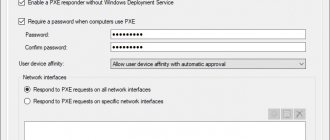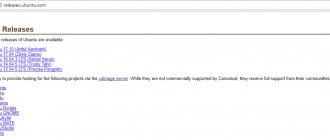Любая работа по администрированию сервера начинается с самого очевидного и обязательного процесса — инсталляции необходимой ОС, чем мы и займемся. Скачаем и установим CentOS 7 server в конфигурации minimal или netinstall с загрузочной флешки или по сети на обычный диск или raid раздел. Перед этим выполним небольшую подготовительную работу и познакомимся с подробностями нашего дистрибутива, которые могут быть полезны в будущем.
Если у вас есть желание научиться работать с роутерами микротик и стать специалистом в этой области, рекомендую по программе, основанной на информации из официального курса
MikroTik Certified Network Associate. Курс стоящий, все подробности читайте по ссылке. Есть бесплатные курсы.
Вышла новая версия Centos 8. Рекомендую воспользоваться моей статьей на эту тему — Установка Centos 8.
Cистемные требования CentOS 7
7 июля 2014 года увидел свет релиз дистрибутива CentOS 7. Перед его установкой рекомендуется ознакомиться с системными требованиями. Подробно посмотреть полный список максимальных и минимальных системных требований можно на официальном wiki. Я же приведу только самые важные параметры:
Cистемные требования CentOS 7
| Поддержка i386 архитектуры | нет |
| Минимальное количество памяти | 1GB |
| Рекомендуемое количество памяти | 1GB на каждое ядро процессора |
| Минимальное место на диске | 10GB |
| Рекомендуемое место на диске | 20GB |
| Максимальный размер файла (ext3) | 2TB |
| Максимальный размер файловой системы (ext3) | 16TB |
| Максимальный размер файла (ext4) | 16TB |
| Максимальный размер файловой системы (ext4) | 50TB |
Это официальные данные с сайта CentOS. У RHEL они такие же, я проверял. У меня лично на VDS благополучно все работает и с 512MB памяти, меньше не пробовал ставить, думаю и с 256 заведется.
Отличия Linux – Сравнение Debian, Ubuntu, CentOS
Задавшись вопросом, какой дистрибутив выбрать под вновь созревшие нужны, в очередной раз натыкаюсь на ответ: «Что лучше знаете — то и ставьте!» И только перелопатив достаточно весомый объем информации можно получить несколько проясненную картину. В силу сложившихся обстоятельств в моем кругу выбора оказались три дистрибутива: Debian, Ubuntu и CentOS. Что ж, попробуем разобраться что к чему.
- Владельцы и сообщества
Как известно Linux — свободная операционная система с открытым исходным кодом. Отсюда и основная причина такого многообразия образов. Да, есть и коммерческие версии. Покупая такой продукт, вы платите за брендовые пакеты и поддержку, но никак не за саму операционную систему. Именно этим руководствовалась компания Red Hat, когда под своей крышей организовала распространение образа CentOS Linux, и предложила его всем желающим пользоваться бесплатно решениями класса Энтерпрайз. По сути, на сегодняшний день сообщество CentOS — это сотрудники компании Red Hat. Дистрибутив CentOS полностью совместим с дистрибутивом от RHEL, а техническая разница состоит только в присутствии торгового знака и дизайнерской работы. Проект стартовал в марте 2004 и на данный момент является одним из самых популярных серверных решений за счет высокой стабильности и совместимости.
Проект Debian несколько старше. Он был основан в августе 1993 и позиционировался как полностью некоммерческий проект. Не смотря на мнения скептиков, система до сих пор живет и процветает. По мнению автора, внимание к проекту все еще не стихает, прежде всего, из-за философии развития, большого объема бесплатного ПО и стабильного ядра.
Система Ubuntu является родственницей Debian, скорее даже дочерью. Появилась она на свет в июле 2005 года благодаря компании Canonical, которая и по сей день финансирует и контролирует развитие проекта. Взгляды компании Canonical на развитие системы, в отличие от многих других последователей Debian, осталась верны философии распространения свободного ПО, а также весьма лояльны к критике и дополнениям. Благодаря этому в настоящее время проект активно развивается и поддерживается сообществом.
- Все так, да не так!
В целом для управления любой операционной системой (не только *nix) требуется очень схожий набор знаний: работа с файловой системой, сетевыми подключениями, сервисами или демонами, пакетами прикладных программ. Говоря о семействе Linux, конечно же, подразумеваем кучу конфигурационных файлов, командную строку (хотя — не обязательно), базовую структуру папок в корне. Однако в каждом из дистрибутивов есть свои тонкости и нюансы. Например: всем известный «BIND», занимающийся разрешением имен в ip адреса в CentOS называется «named», а веб-сервер «appache2» из Debian и Ubuntu трансформировался в «httpd» в CentOS. К слову сказать, заготовки структуры папок и файлов по умолчанию для appache в ubuntu скорее напоминают конфигурацию для большого хостера, а то время как базовая конфигурация веб-сервера в CentOS располагает к размещению одного корпоративного сайта и не имеет такой вереницы конфиг-файлов. Одно в другое, конечно же, трансформируемо, но не идентично. Подобные вещи наблюдаются и в работе с командами: например, при работе с репозитариями Debian использует apt-get, в то время как в CentOS мы пользуемся yum. Суть одна и та же, но неопытного линуксовода такой зоопарк команд часто вводит в замешательство.
- Поддерживаемое железо, используемые пакеты и версии
Итак, становится резонный вопрос: что же выбрать? (Особенно, если Вам все равно с какой системой начинать знакомство.) Автор рекомендует хорошенько детально подумать, под какие задачи вы будете использовать сервер, и какие ресурсы вы для этого имеете. Если у Вас есть физическое оборудование, которое вы предполагаете использовать в своем проекте, в первую очередь необходимо проверить его в списке поддерживаемого оборудования для каждого из дистрибутивов. Исходя из опыта, Debian имеет меньше аппаратных проблем, чем CentOS, не смотря на то, что корпоративный дистрибутив постоянно расширяет горизонты поддерживаемого аппаратного обеспечения. Далее детально рассматриваем требуемое ПО и его версии. Стандартные репозитарии CentOS достаточно скудны, поэтому в обслуживании (к примеру), вероятно, будет проще использовать Debian и поставить уже собранный пакет, чем собирать его руками (а в будущем возможно еще и пересобирать при обновлении) для CentOS. И даже не смотря на то, что Ubuntu использует репозитарии Debian, из-за разницы в подходах к классификации ПО удобно будет использовать Ubuntu, бегущую впереди всех по скорости обновления пакетов. Однако не забывайте, что более новый пакет не всегда гарантирует стабильность работы. В этом вопросе решать Вам. Автор предпочитает балансировать где-то посередине между новыми возможностями и проверенными, надежными решениями.
И на закуску о версиях. Ниже предлагается сравнительная таблица релизов самих дистрибутивов. Выводы делайте самостоятельно.
| Продукт | версия | дата выхода | кодовое имя |
| Debian | 8.0 | апрель 2020 года | Jessie |
| 7.0 | май 2013 года | Wheezy | |
| 6.0 | февраль 2011 года | Squeeze | |
| 5.0 | февраль 2009 года | Lenny | |
| 4.0 | апрель 2007 года | Etch | |
| Ubuntu | 16.04 LTS | 21 апрель 2020 года | Xenial Xerus |
| 14.04 LTS | 17 апреля 2014 года | Trusty Tahr | |
| 12.04 LTS | 26 апреля 2012 года | Precise Pangolin | |
| 10.04 LTS | 29 апреля 2010 года | Lucid Lynx | |
| 8.04 LTS | 24 апреля 2008 года | Hardy Heron | |
| CentOS | 7 | 7 июля 2014 | |
| 6 | 20 июля 2011 | ||
| 5 | 12 апреля 2007 | ||
| 4 | 9 марта 2005 | ||
| 3 | 5 января 2001 |
- Установка. Есть ли отличия на самом деле?
На необъятных просторах Интернет есть масса заявлений о том, что установка одного образа отличается от установки другого, для кого-то обилие настроек кажется преимуществом, а для кого-то это сильно усложняет задачу. В реалиях нашей жизни установка сервера крайне маловероятно будет доверена блондинке-секретарше, а специалист, выполняющий роль администратора все же должен иметь базовые знания о файловых системах и разметке диска, сетевых настройках, загрузчиках и устанавливаемых ролях сервера. Поэтому установка любого из дистрибутивов не должна вызвать особых проблем. У каждой из систем есть GUI Installation mode, оценка удобства которого, впрочем, дело также достаточно субъективное. Из различий стоит отметить, что Debian имеет наиболее скудный набор преднастроенных ролей, однако насколько это важно непосредственно для Вас, решать не автору.
- Безопасность: root, SELinux и другие страшные слова.
Ещё в процессе установки Ubuntu можно заметить ее отличительную особенность. Система не предполагает использование учетной записи «root», в место этого используется утилита «sudo», повышающая права пользователя до root’a, если у пользователя, конечно, есть такое привилегии. По мнению автора, такой подход аналогичен с User Account Control от Microsoft. Он однозначно повышает уровень безопасности и полезен при эксплуатации, хотя на первый взгляд усложняет процессы администрирования.
Системы мандатного доступа приложений к ресурсам системы есть во всех сравниваемых системах. CentOS успешно использует SELinux, в то время как для Ubuntu разработан AppArmor, который также при необходимости успешно используется на Debian. Что из них лучше и вообще нужно ли их использовать и в каких случаях — это большая тема отдельной статьи, поэтому сейчас останавливаться на этом подробно не стоит.
- Потребление ресурсов и нагрузочное тестирование
Минимальные системные требования к ресурсам приведены в таблице ниже:
| Memory (minimal) | HDD (minimal) | |
| Debian | 128 Mb | 2 Gb |
| Ubuntu | 128 Mb | 0,5 Gb |
| CentOS | 1024 Mb | 10 Gb |
Согласно проведенным тестам (несколько примеров результатов тестирований можно посмотреть здесь и здесь) из коробки Debian и Ubuntu несколько опережают CentOS по скорости работы веб-сервера, в тестировании работы баз данных все очень зависит от используемого сервера баз данных и его версии.
- Интеграция с другими системами
Здесь все достаточно логично. Для того чтобы осуществлять интеграцию необходимо иметь тесные контакты между разработчиками интегрируемых систем. Конечно же, проще наладить контакт, с группой официальных представителей, чем с сообществом. Это умозаключение подтверждается практикой: CentOS (как аналог RedHat) одним из первых начал поддерживаться в системах виртуализации Microsoft. Также именно CentOS лучше других интегрируется с ActiveDirectory. Однако если у Вас уже есть несколько серверов Debian, то не во всех случаях будет рационально разворачивать CentOS, даже если требуется некоторая интеграция. Возможно, в долгосрочной перспективе трудозатраты на интеграцию будут меньше, чем трудозатраты на обслуживание операционной системы, отличной от всех остальных.
В целом подводя итог всему вышеописанному и стараясь ответить на вопрос, заданный в самом начале статьи, можно сказать, что выбирать образ Linux нужно согласно Вашим задачам. Только предварительно оценив и взвесив все требования к аппаратной платформе, программному обеспечению, окружающей инфраструктуре и администраторским навыкам можно сделать правильный выбор. Однозначно правильного решения нет, и всегда будут какие-то недостатки. Но, по твердой убежденности автора, эти недостатки можно устранить с помощью дополнительных настроек или решений. А если трудозатраты на исправление недостатков превышают целесообразность — просто пренебречь ими. Ведь у Вас уже есть достаточно аргументов для выбора именно Вашего решения.
А если Вы так и не определились, то мы можем помочь выбрать, установить и настроить нужную ОС Linux, и в дальнейшем предоставить услуги администрирования, подробности
Нет похожих статей.
Типы iso образов CentOS 7
Релиз CentOS содержал в себе несколько видов iso образов. Подробное описание каждого из них представлено в таблице:
Редакции CentOS 7
| CentOS-7-x86_64-DVD | Этот DVD образ содержит все пакеты, которые могут быть установлены с помощью инсталлера. Рекомендуется для большинства пользователей. |
| CentOS-7-x86_64-NetInstall | Этот NetInstall образ для установки по сети и для восстановления. Инсталлятор спросит, откуда будет производиться установка пакетов. Удобно использовать, если у вас есть локальный репозиторий пакетов. |
| CentOS-7-x86_64-Everything | В этом Everything образе содержится полный набор пакетов CentOS 7. Он может быть использован для установки, либо обновления локального зеркала. Для этого образа требуется двухсторонний DVD, либо флешка на 8 Гб. |
| CentOS-7-x86_64-LiveGNOME CentOS-7-x86_64-LiveKDE | Эти два образа являются LiveCD CenOS 7. В зависимости от названия используется та или иная графическая оболочка. Они разработаны для тестирования окружения CentOS 7. Они не устанавливаются на жесткий диск, если вы не собираетесь этого делать принудительно. Набор установленного программного обеспечения поменять нельзя, это можно сделать только на установленной операционной системе с помощью yum. |
| CentOS-7-x86_64-Minimal | С помощью этого Minimal образа можно установить базовую систему CentOS с минимальным набором пакетов, необходимых для работоспособности системы. Все остальное можно доустановить позже с помощью yum. Набор пакетов в этом образе будет такой же, как и на DVD при выборе установки minimal. |
Я обычно использую для установки либо minimal образ, либо netinstall.
Базовая настройка CentOS 8 после установки
Базовая настройка CentOS 8 практически не отличается от настройки CentOS, я делаю базовые настройки одинаковые на всех серверах.
CentOS 8: Установка обновлений и инструментов администратора
Как уже отмечалось ранее, в CentOS 8 на замену yum, пришел dnf.
Dnf – это следующее поколение приложения YUM, менеджер пакетов для дистрибутивов Linux на основе RPM-пакетов. Ранее dnf использовался в дистрибутивах Fedora, а теперь и в CentOS 8.
Первое действие, которое я выполняю на вновь установленном сервере, это обновление системы:
dnf update -y
Если образ свежий, то скорее всего у вас не будет пакетов для обновлений как в моем случае:
[[email protected] var]# dnf update
Last metadata expiration check: 0:21:47 ago on Wed 09 Oct 2019 02:36:45 PM +06. Dependencies resolved. Nothing to do. Complete!
Если у вас обнаружатся обновления, обязательно их установите.
Следующим шагом, подключим репозиторий EPEL и установим необходимые утилиты для удобного администарирования сервера:
dnf install epel-release -y dnf install mc wget screen nano net-tools bind-utils curl lsof vim -y
Мне для комфортного администрирования хватает этого набора утилит, вы можете установить свои привычные утилиты.
Автоматическое обновление системы я не включаю, так как всегда устанавливаю необходимые обновления вручную. Если вы хотите настроить автоматическое обновление, установите пакет dnf-automatic:
dnf install -y dnf-automatic
Чтобы проверить активные задания на обновления системы введите:
systemctl list-timers *dnf-*
Отключение SELinux
На начальном этапе я всегда отключаю SELinux (для применения изменения нужно перезагрузить сервер):
nano /etc/sysconfig/selinux reboot
Отключение SELinux налету, можно выполнить командой:
setenforce 0
Настройка сети в CentOS 8
Так как сеть я настроил на этапе установки системы, настройка ее в данный момент не требуется (подробная статья по настройке сети в CentOS). Хочу лишь сказать, что в CentOS 8, сеть управляется только через Network Manager и утилиту nmcl. Network-scripts по умолчанию не поддерживаются. Если честно, в своей работе я всегда отключал NM и не использовал, для меня это не удобный инструмент, теперь придется разбираться и с ним.
Проверка статуса сети:
[[email protected] ~]# systemctl status NetworkManager
● NetworkManager.service — Network Manager Loaded: loaded (/usr/lib/systemd/system/NetworkManager.service; enabled; vendor preset: enabled) Active: active (running) since Mon 2019-10-07 08:23:11 MSK; 3h 37min ago Docs: man:NetworkManager(8) Main PID: 870 (NetworkManager) Tasks: 3 (limit: 5060) Memory: 4.7M CGroup: /system.slice/NetworkManager.service └─870 /usr/sbin/NetworkManager —no-daemon
Установка и смена hostname
Если вы не задали корректный hostname сервера при установке или просто хотите изменить, это можно выполнить несколькими способами. Измените его в файле /etc/hostname или поменяйте с помощью команды:
hostnamectl set-hostname нужный_хостнейм
Настройка firewalld в CentOS 8
Добавим в доверенные зоны на firewalld, нужные для начальной работы сервисы (SSH и HTTP/HTTPS):
firewall-cmd –-add-service=ssh firewall-cmd —permanent –-add-service=http firewall-cmd —permanent –-add-service=https
Настройка времени и часового пояса (time-zone)
Чтобы посмотреть текущее время и time-zone, нужно ввести команду date:
[[email protected] var]# date
Wed Oct 9 13:03:00 MSK 2019
Мы указали time-zone при установке самой системы, поэтому у нас время по Москве. Чтобы поменять time-zone, нужно воспользоваться соответствующей командой:
timedatectl set-timezone Europe/Moscow
Где вместо Europe/Moscow вы можете указать свой вариант, например:
[[email protected] network-scripts]# date Mon Oct 7 12:46:09 MSK 2019
[[email protected] network-scripts]# timedatectl set-timezone Asia/Almaty [[email protected] network-scripts]# date
Mon Oct 7 15:46:22 +06 2019
Для синхронизации времени используется chronyd, мы включим его и добавим в автозагрузку через systemctl: systemctl start chronyd systemctl enable chronyd
[[email protected] network-scripts]# systemctl status chronyd
● chronyd.service — NTP client/server Loaded: loaded (/usr/lib/systemd/system/chronyd.service; enabled; vendor preset: enabled) Active: active (running) since Mon 2019-10-07 16:13:48 +06; 9s ago Docs: man:chronyd(8) man:chrony.conf(5) Main PID: 31700 (chronyd) Tasks: 1 (limit: 5060) Memory: 1.1M CGroup: /system.slice/chronyd.service └─31700 /usr/sbin/chronyd
Настройка истории команда в bash_history
Для удобного просмотра истории, я всегда добавляю пару строк в .bashrc, чтобы в последствии можно было легко ориентироваться в отчетах.
При настройке по умолчанию, вывод history выглядит следующим образом:
[[email protected] ~]# history
1 dnf repolist 2 dnf install epel-release
То есть мы видим, что выполнялось на сервере, но не видим время и точную дату, для меня это критично, так как доступ к серверам могут иметь несколько специалистов. Поэтому приведем history к приятному виду:
Откроем файл /root/.bashrc и добавим в него нужные строки: nano /root/.bashrc
export HISTSIZE=10000 export HISTTIMEFORMAT=»%h/%d/%y — %H:%M:%S «
Теперь при проверке history, мы видим точное время выполнения той или иной команды:
[[email protected] ~]# history
1 Oct/07/19 — 16:16:29 dnf repolist 2 Oct/07/19 — 16:16:29 dnf install epel-release
Cкачать CentOS 7
Скачать свежую на текущий момент версию CentOS 7.2.1511 можно двумя способами:
- Через torrent сеть
- С ближайшего зеркала
Я в качестве такого зеркала предпочитаю использовать CentOS Yandex Mirror:
Скачать CentOS 7
| Torrent | Yandex Mirror | Размер |
| 4G | ||
| 360M | ||
| 7G | ||
| 1G | ||
| 1G | ||
| 634M |
Напоминаю, что 32 bit или i386 редакции CentOS 7 не существует. Все дистрибутивы только x86_64, то есть 64 bit.
Загрузочная флешка для CentOS 7
Последнее время лично я практически не пользуюсь обычными CD, предпочитая им загрузочные флешки. Они удобнее, занимают меньше места, проще обновить дистрибутив на них. Но иногда приходится заморочиться для создания загрузочной флешки. Например, для создания загрузочной флешки CentOS 6 я раньше пользовался программой unetbootin, но с 7-й версией этот номер не прошел. Созданная в ней флешка не позволяет установить CentOS 7, так как сам инсталлятор в какой-то момент не видит источник установки на флешке.
Но на выручку пришла бесплатная программа Win32DiskImager. С ее помощью без проблем удается создать загрузочную флешку CentOS 7. Вот как это делается:
- Скачиваем дистрибутив программы.
- Скачиваем дистрибутив CentOS 7. Я для теста использовал версию Minimal.
- Вставляем чистую флешку, запускаем программу и указываем настройки:
- Нажимаем Write и ждем окончания записи.
- Загрузочная флешка CentOS 7 готова.
Этого достаточно для создания флешки. Теперь ей можно пользоваться для установки операционной системы с флешки.
Дистрибутив Linux CentOS
CentOS (Community ENTerprise Operating System) – бесплатный дистрибутив операционной системы Linux, основанный на коммерческом Red Hat Enterprise Linux. Срок поддержки каждой версии 10 лет. Новые версии выходят примерно, раз 2-3 года и обновляются каждые 6 месяцев.
CentOS поддерживает архитектуру процессора i386, x86_64, а последняя версия (на данный момент доступна 7.1) поддерживает только x86_64.
Для установки на сервер естественно среда рабочего стола не нужна, но если Вы привыкли работать в графическом окружении, то CentOS предлагает Вам использовать GNOME или KDE.
CentOS также можно использовать в качестве рабочий станции у себя в компании, но вот в качестве операционной системы для домашнего компьютера данный дистрибутив мало кто используют.
Дистрибутив популярен и имеет хорошее большое сообщество, поэтому поддерживает много языков, в том числе и Русский.
На заметку!
Начинающим пользователям Linux рекомендую почитать мою книгу «Linux для обычных пользователей» – в ней я максимально простым языком рассказываю про основы Linux и как пользоваться этой операционной системой без командной строки
Установка CentOS 7 с флешки
После создания загрузочной флешки, можно приступить к установке. Вставляем флешку в сервер, указываем в качестве источника загрузки USB и запускаем компьютер. Нас встречает начальное меню установки CentOS:
Выбираем первый пункт: Install CentOS 7 и жмем enter. После загрузки инсталлера, нас встречает окно с выбором языка, который будет использоваться во время установки. Я всегда выбираю Еnglish, мне так привычнее:
Дальше загружается страница с выбором основных параметров установки. Она уже будет отличаться в зависимости от типа ISO образа, с которого происходит установка центос.
CentOS 7 netinstall
Установка Centos 7 с образа netinstall отличается от прочих только одним моментом. Во время подготовки к установке по сети в разделе INSTALLATION SOURCE вам вместо локального источника необходимо указать путь к образу, расположенному где-то в сети. Очевидно, что перед этим необходимо выполнить настройку сети и убедиться, что у компьютера есть доступ в интернет.
В качестве источника для установки я буду использовать упомянутое ранее зеркало яндекса. CentOS netinstall url — https://mirror.yandex.ru/centos/7/os/x86_64/
На скриншоте указан старый url. После череды обновлений он стал неактуален. Правильная ссылка выше в тексте.
Указываем путь и жмем Done. После проверки доступности источника, в разделе SOFTWARE SELECTION можно выбрать необходимый для установки набор софта:
Дальше можно начинать установку, указав все остальные параметры, которые мы рассмотрели выше.
CentOS 7 установка на raid
Теперь рассмотрим наиболее сложный вариант установки. Мы будем ставить CentOS 7 на программный рейд. Для примера возьмем 2 диска и raid 1. Все установки будут такие же, как мы рассмотрели ранее, кроме одной — INSTALLATION DESTINATION.
Подключаем 2 диска к системе, загружаемся с установочного диска и идем в раздел разбивки диска. Видим 2 жестких диска. Выбираем оба и отмечаем пункт I will configure partition:
Жмем Done. Открывается немного кривое окно управления разделами жесткого диска.
Здесь мы первым делом удаляем все существующие разделы:
И создаем свои новые, нажимая плюсик. Нам нужно создать 3 раздела: boot, swap и корень /. Размеры разделов выбирайте сами, исходя из своих потребностей и оперативной памяти на сервере. Для раздела boot достаточно 500Мб, для swap хватит объема оперативной памяти. Все остальное можно либо заполнить одним корневым разделом, либо создать несколько, если в этом есть необходимость. Device Type ставим RAID. Тип файловой системы выбирайте на свое усмотрение. Что лучше — xfs или ext4 зависит от конкретной ситуации. Считается, что xfs работает лучше с большими файлами, ext4 с кучей мелких. Это тема отдельного разговора. RAID Level указываем RAID1.
Должно получиться примерно так:
Нажимаем Done, когда закончим. В новом окне подтверждаем разбивку диска, нажимая Accept Сhanges:
Все остальные параметры выставляем как было рассказано выше. Теперь можно начинать установку CentOS 7 на программный raid, который мы только что создали.
Во время установки нужно указать пароль root, либо создать дополнительных пользователей. Пароль рекомендую установить, пользователей по необходимости.
После завершения установки на raid зайдем в систему и проверим состояние массива:
# df -h # cat /proc/mdstat
Посмотрим информацию о корневом массиве:
# mdadm -D /dev/md126
Все в порядке, установка сервера закончена. Рейд раздел нормально функционирует, обеспечивая отказоустойчивость сервера.
Я очень рекомендую использовать софтовый raid линукса mdadm в повседневной деятельности. Он намного надежнее, понятнее и стабильнее встроенных в материнскую плату контроллеров. Отдавать предпочтение аппаратному рейду следует только в том случае, если он действительно аппаратный, он имеет батарейку и он действительно увеличивает производительность сервера. Во всех остальных случаях рекомендую пользоваться mdadm.
Напоминаю, что данная статья является частью единого цикла статьей про сервер Centos.
Выводы
В этой статье мы сравнили два достаточно популярных в своих сферах дистрибутива чтобы вы смогли определить что лучше Ubuntu или CentOS именно для вас. Они — отличные системы и хорошо подходят для решения задач, на которые они были рассчитаны. А какой дистрибутив вы используете? Ubuntu vs CentOS? Какой бы выбрали? Напишите в комментариях!
Трудно выбирать систему ни разу не взглянув на нее, прикрепляю к статье два видео с быстрым обзором обоих операционных систем:
Похожие записи:
- Сравнение Ubuntu vs OpenSUSE
10 февраля, 2016
- Apt vs apt-get, в чем разница
4 мая, 2016
- Производительность Ubuntu 16.04 vs Ubuntu 16.10
6 августа, 2016
- Что лучше Lubuntu или Xubuntu
25 мая, 2017
Онлайн курс по Linux
Если у вас есть желание научиться строить и поддерживать высокодоступные и надежные системы, рекомендую познакомиться с онлайн-курсом «Administrator Linux. Professional» в OTUS. Курс не для новичков, для поступления нужны базовые знания по сетям и установке Linux на виртуалку. Обучение длится 5 месяцев, после чего успешные выпускники курса смогут пройти собеседования у партнеров. Что даст вам этот курс:
- Знание архитектуры Linux.
- Освоение современных методов и инструментов анализа и обработки данных.
- Умение подбирать конфигурацию под необходимые задачи, управлять процессами и обеспечивать безопасность системы.
- Владение основными рабочими инструментами системного администратора.
- Понимание особенностей развертывания, настройки и обслуживания сетей, построенных на базе Linux.
- Способность быстро решать возникающие проблемы и обеспечивать стабильную и бесперебойную работу системы.
Проверьте себя на вступительном тесте и смотрите подробнее программу по .